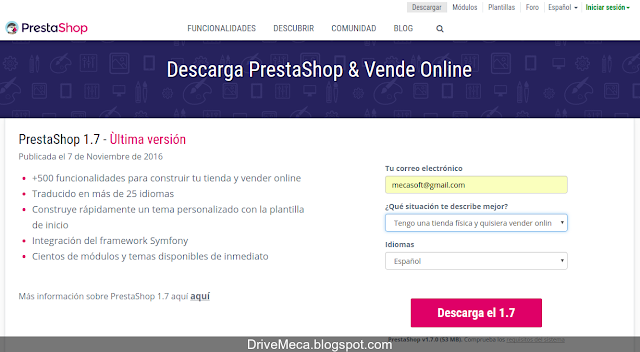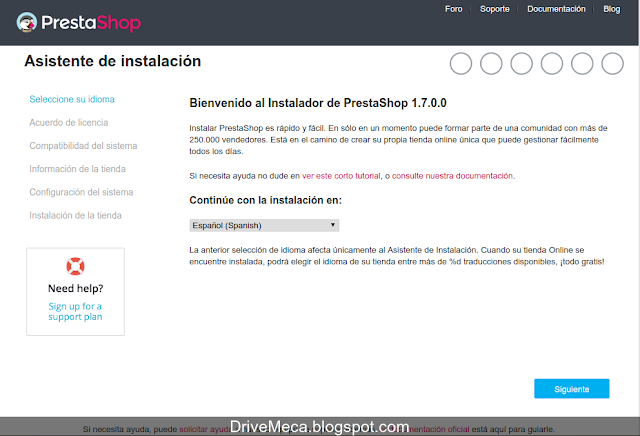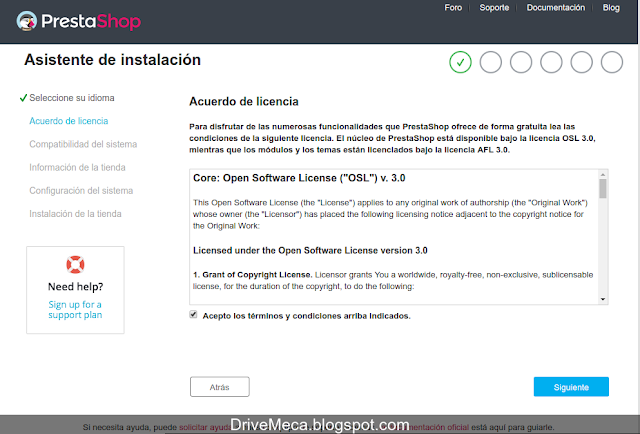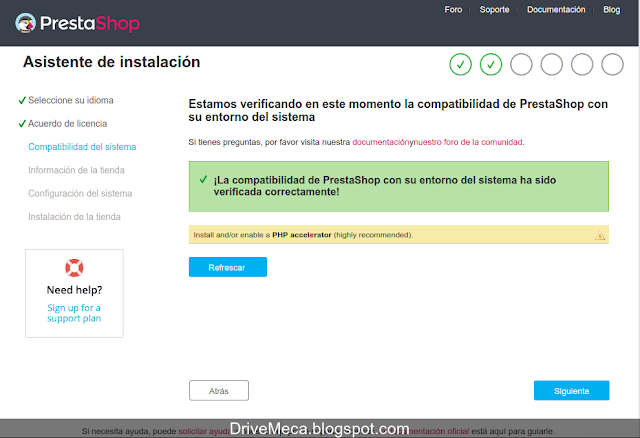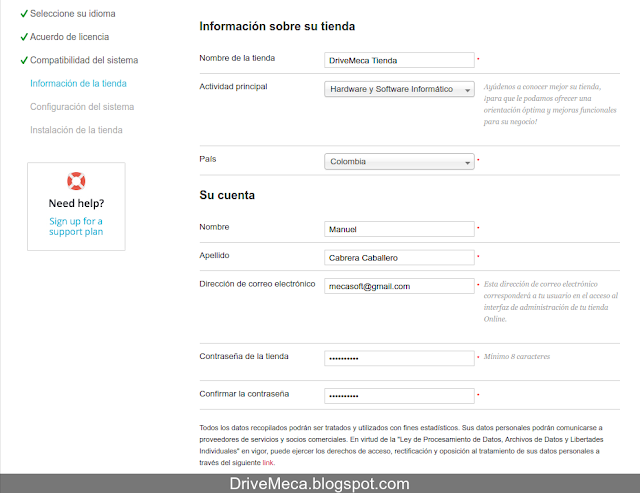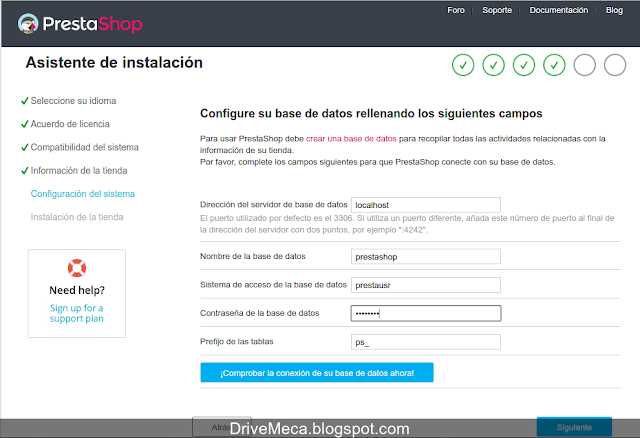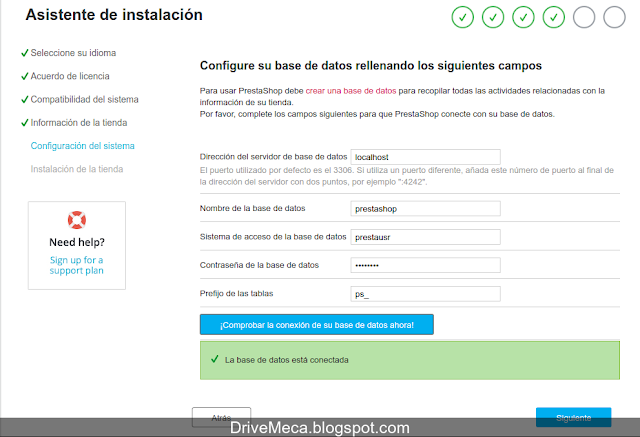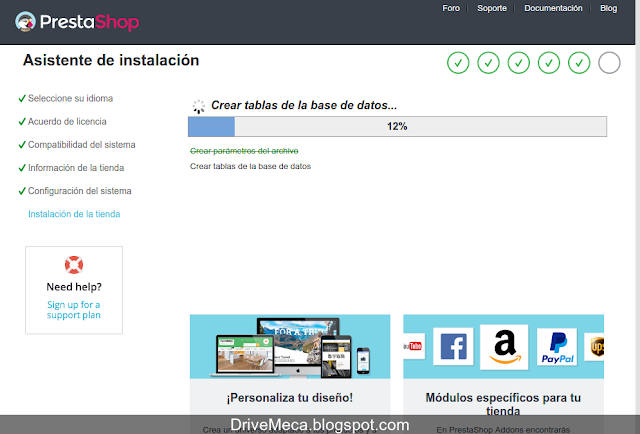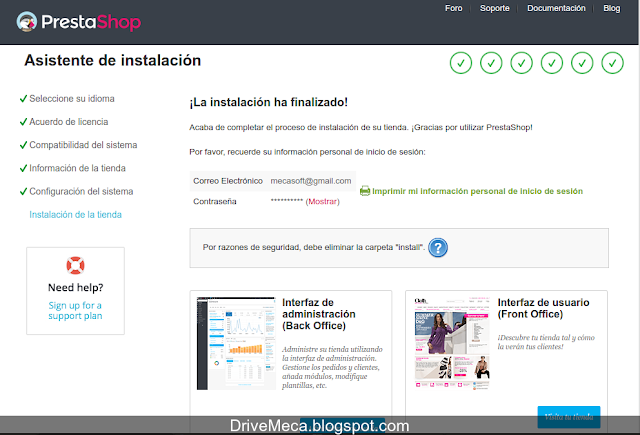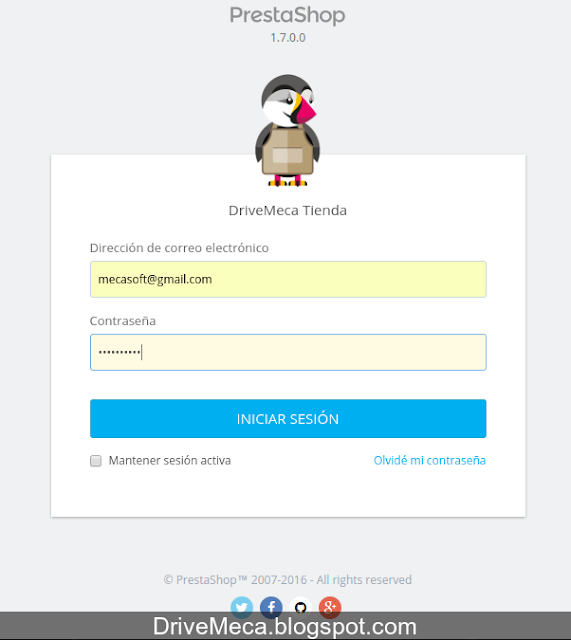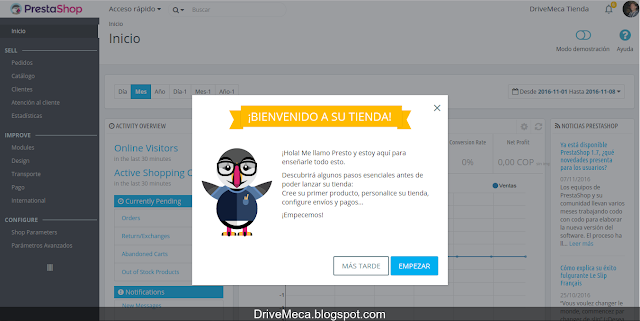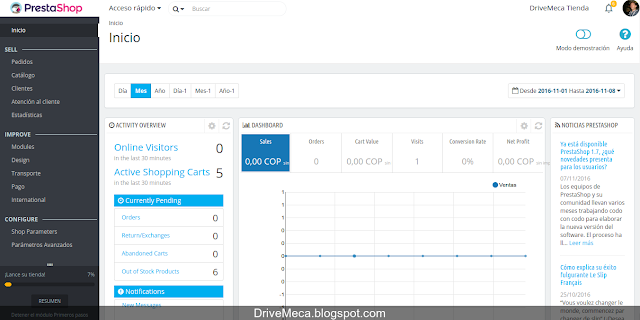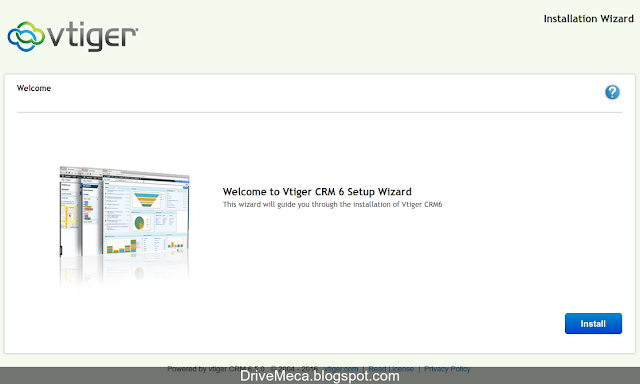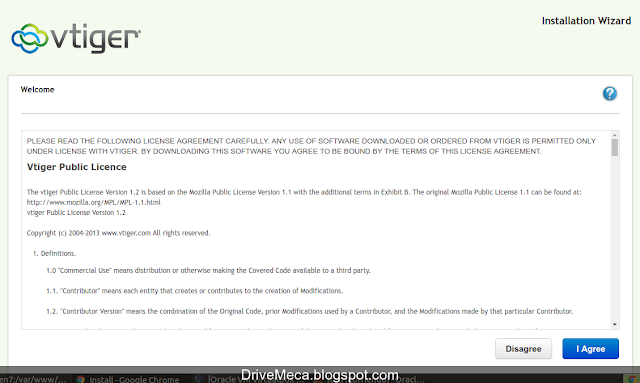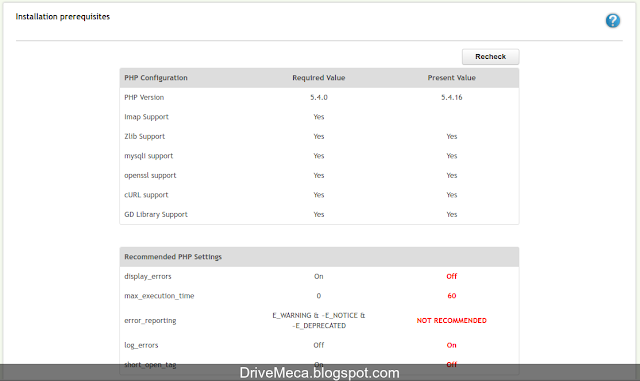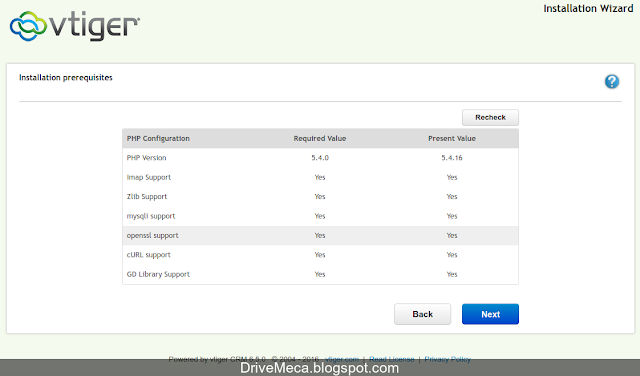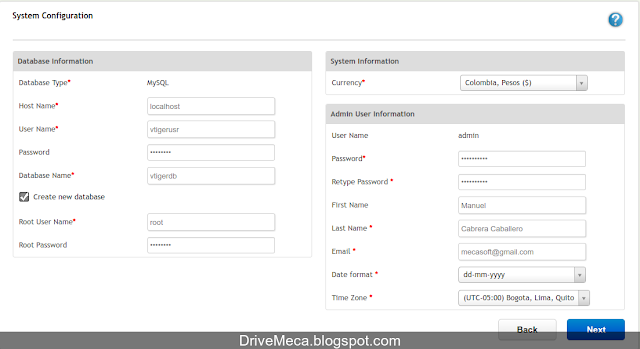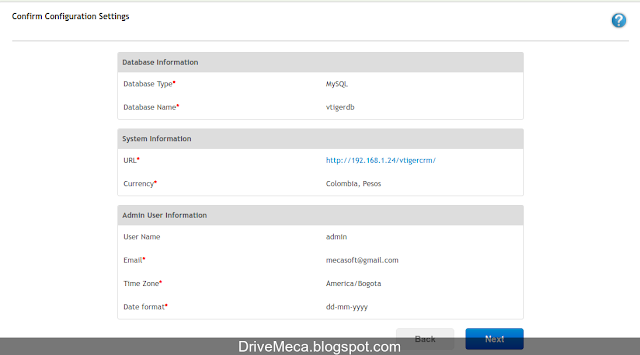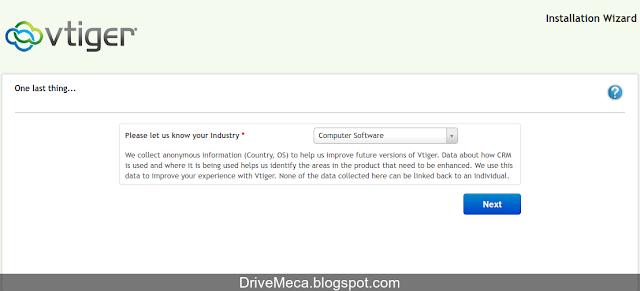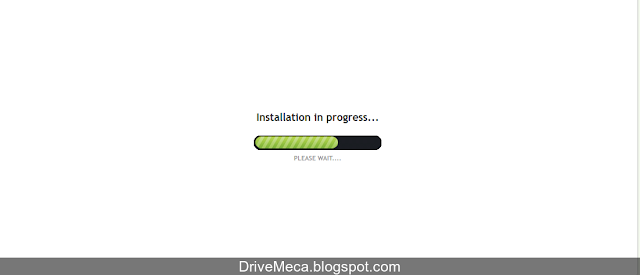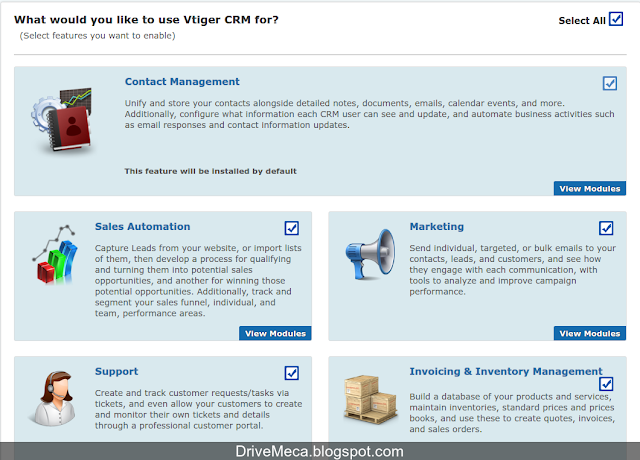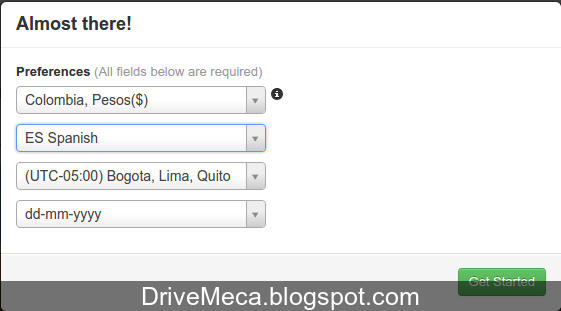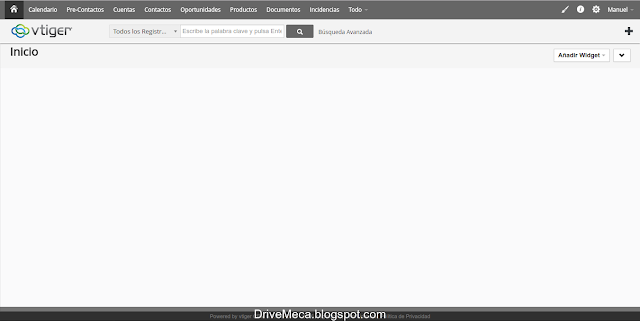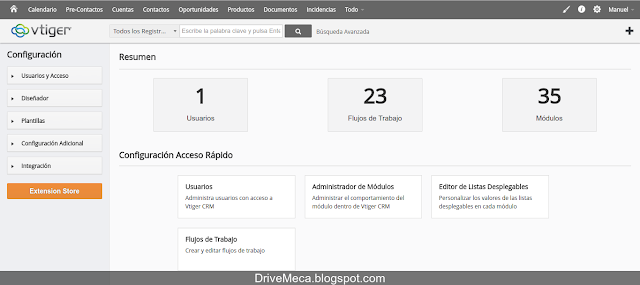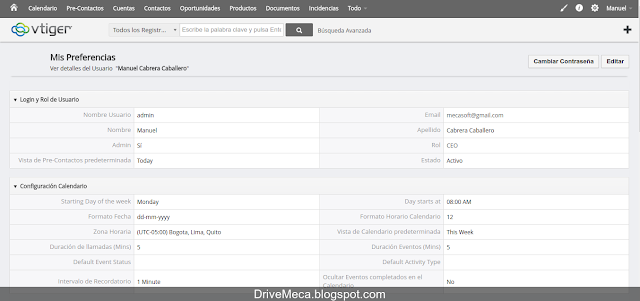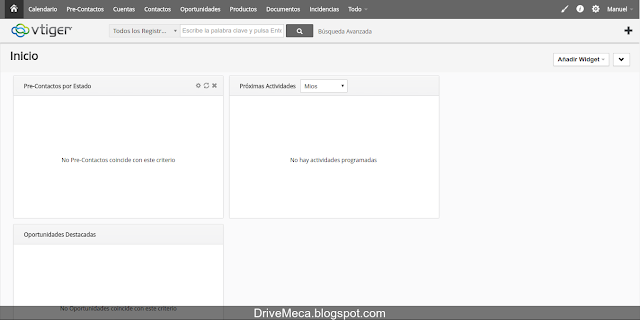Puede que aun no vendas por internet, aunque deberías, esta proyectado que cada vez sean mas los navegantes que por medio de su teléfono celular paguen servicios y compren productos de forma global. Ahora, plataformas hay muchas, unas de pago y otras como la que mostrare hoy, opensource.
Si, hablaremos hoy de como instalar y configurar PrestaShop 1.7 en un servidor Linux Centos 7.
PrestaShop es un ecommerce muy popular que se instala de forma relativamente fácil y su gran fortaleza es la gran cantidad de temas (plantillas) y módulos al estilo plugins con los que cuenta. Al ser opensource, cualquiera puede crear código para el y así personalizar mas la solución. Ahora si, comencemos
Requerimientos para instalar PrestaShop 1.7 en Linux Centos
-Descargamos desde el
URL de Prestashop el zip (prestashop versión 1.7.0.0 en estos momentos). El zip lo guardamos en /var/www/html (o transferimos con scp si fue descargado en otro pc)
Configuramos Apache en Linux Centos para PrestaShop
-Nos cambiamos al directorio raíz de apache en Linux Centos, creamos un directorio y descomprimimos el zip en el directorio
cd /var/www/html
mkdir prestashop
unzip prestashop_1.7.0.0.zip -d prestashop
-Damos permisos a apache en el directorio
chown -R apache.apache /var/www/html/prestashop
Configuramos MariaDB en Linux Centos para PrestaShop
-Creamos db y usuario (es mala política de seguridad manejar la db desde la cuenta root) de la base de datos que usaremos para nuestro ecommerce PrestaShop
Artículos recomendados:
Como instalar phpMyAdmin paso a paso
Como instalar Adminer en Linux Centos paso a paso
Como instalar MySQL Workbench en Linux Ubuntu paso a paso
Como administrar MySQL con Webmin
mysql -u root -p
Enter password:
Welcome to the MariaDB monitor. Commands end with ; or \g.
Your MariaDB connection id is 3
Server version: 5.5.50-MariaDB MariaDB Server
Copyright (c) 2000, 2016, Oracle, MariaDB Corporation Ab and others.
Type 'help;' or '\h' for help. Type '\c' to clear the current input statement.
MariaDB [(none)]>
create database prestashop;
Query OK, 1 row affected (0.04 sec)
MariaDB [(none)]>
grant all on prestashop.* to 'prestausr'@'localhost' identified by 'contraseña';
Query OK, 0 rows affected (0.50 sec)
MariaDB [(none)]>
flush privileges;
Query OK, 0 rows affected (0.08 sec)
MariaDB [(none)]>
exit;
Bye
Comenzamos instalación de PrestaShop en Linux Centos
-Abrimos un browser en otro pc y navegamos al URL de nuestro servidor de la forma http://ip-servidor/prestashop/index.php. Nos aparece una imagen mientras se descomprime
-Se nos da la bienvenida al asistente de instalación. Pasaremos varios pasos antes de terminar. Escogemos el idioma, en este caso Español y damos click al botón
Siguiente
-En el siguiente paso leemos y aceptamos la licencia de PrestaShop. Damos click al botón
Siguiente
-El tercer paso verificara que nuestro servidor cuente con el software necesario. En caso de faltar algo, se nos mostrara para que lo instalemos antes de continuar la instalacion
-Si tuvimos que instalar algo mas, damos click al botón
Refrescar y si ya quedo ok, damos click al botón
Siguiente
-Siguiente paso, darle nombre a nuestra tienda ecommerce, por motivos de estadísticas, elegir la actividad de esta, el país en que esta instalada (o en el que venderá principalmente). Creamos una cuenta de super administrador con los datos que se nos pide teniendo cuidado de colocar un email correcto (sera con el que ingresaremos). Damos click al botón
Siguiente
-Ya casi terminando configuramos la conexión a base de datos en MariaDB. Estos son:
- Dirección del servidor de base de datos: localhost
- Nombre de la base de datos: nombre-db-creada-en-pasos-anteriores
- Sistema de acceso de la base de datos: usuario-creado-en-pasos-anteriores
- prefijo de las tablas: ps_
Damos click al botón
Comprobar la conexión de su base de datos ahora
-Si todo esta ok, nos devolverá un mensaje de La base de datos esta conectada. Damos click al botón
Siguiente
-Comienza la instalación de la tienda PrestaShop 1.7
-Muy bien, ya casi terminamos, antes debemos eliminar el directorio de instalación con el siguiente comando. Después ya podremos ingresar al backoffice o consola administrativa de la tienda
rm -rf prestashop/install
-A la consola administrativa ingresamos con los datos de la cuenta creada en pasos anteriores
-La nueva versión es mas amigable y cuenta con asistente para nuestros primeros pasos como son crear categorías, productos, instalar módulos, etc
-La pagina de la tienda es estilizada y nada pesada cargando rapidamente
-De vuelta a la consola administrativa podemos comenzar a personalizar nuestra tienda virtual
Comenzar a vender por internet es toda una odisea por eso debemos tener las herramientas correctas para nuestra experiencia sea positiva y poder comenzar a ver resultados rápidamente
Artículos recomendados:
Como instalar opencart virtualizado con openvz
Aprende a instalar Magento 2 y comienza a vender YA rapido
⭐️
GRAN oportunidad de hosting barato 💕 ⭐️
Como te comentaba al inicio, plataformas de ecommerce hay muchas, pero pocas tan sencillas y robustas como PrestaShop. Ya lo conocías, lo usas? Que ecommerce usas? Te gusto el articulo? hazme un favor, compártelo en tus redes sociales (
compartir es sexy). Escríbeme en los comentarios aquí debajo y pasa la voz compartiendo el tweet.
Sígueme en twitter , google+, facebook o email y podrás estar enterado de todas mis publicaciones.